我們經常可以看到啟動專案的單字。事實上,這是我們計算機中的計劃任務設定。當我們的電腦啟動時,這些排程任務將隨Win7系統啟動。有些任務可能必須啟動,但有些則不需要。在這方面,我們可以設定這些計劃任務。讓我們看看詳細的操作。
1.首先,我們可以在電腦中找到開始功能表列。我們可以在開始功能表中找到相應選項,進入控制面板的頁面,然後按一下它。
2.進入電腦的控制面板後,我們可以看到系統和安全選項,在目前頁面的第一排,點擊按鈕並開啟進入。
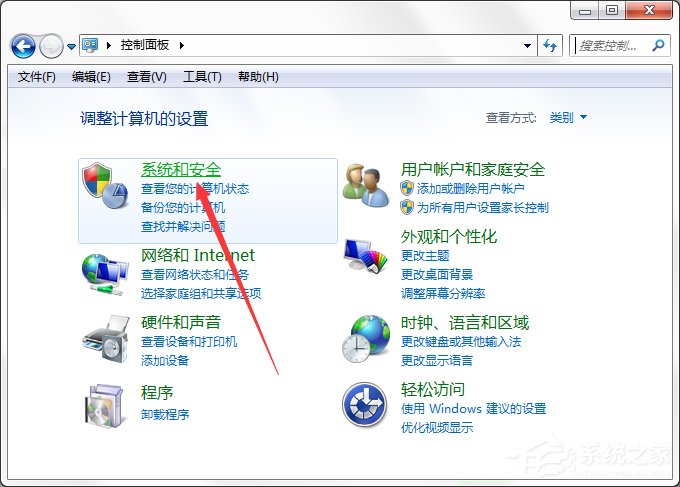
3.進入電腦控制面板的系統和安全選項後,我們可以找到底部的管理工具按鈕,點擊排程任務選項進入電腦。
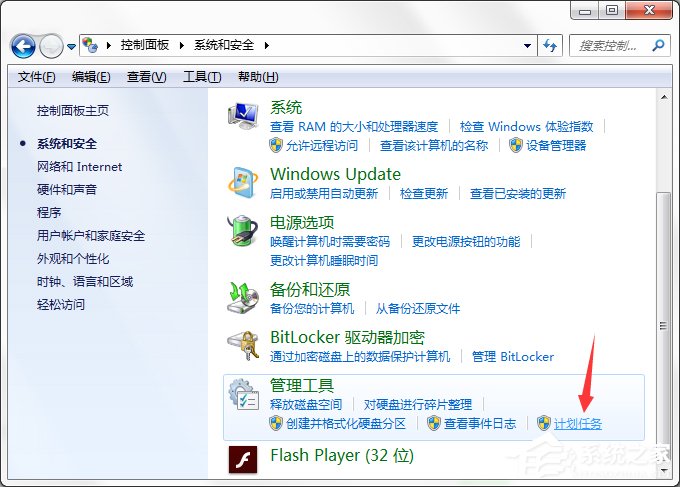
4.透過上述操作,我們可以進入電腦中的任務規劃程序,在目前頁面中,我們可以選擇性地操作我們的電腦計畫。
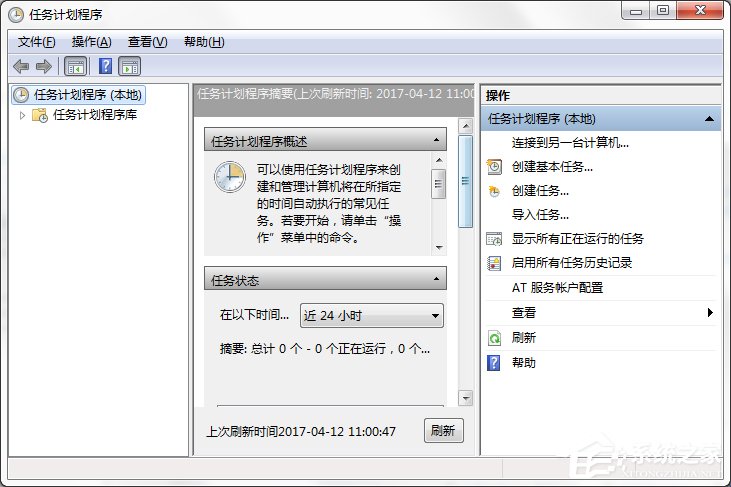
電腦管家規劃任務。
1.如果我們想更快、更方便地管理我們電腦的排程任務,我們可以使用安全軟體來完成進入騰訊電腦管家的電腦加速介面。
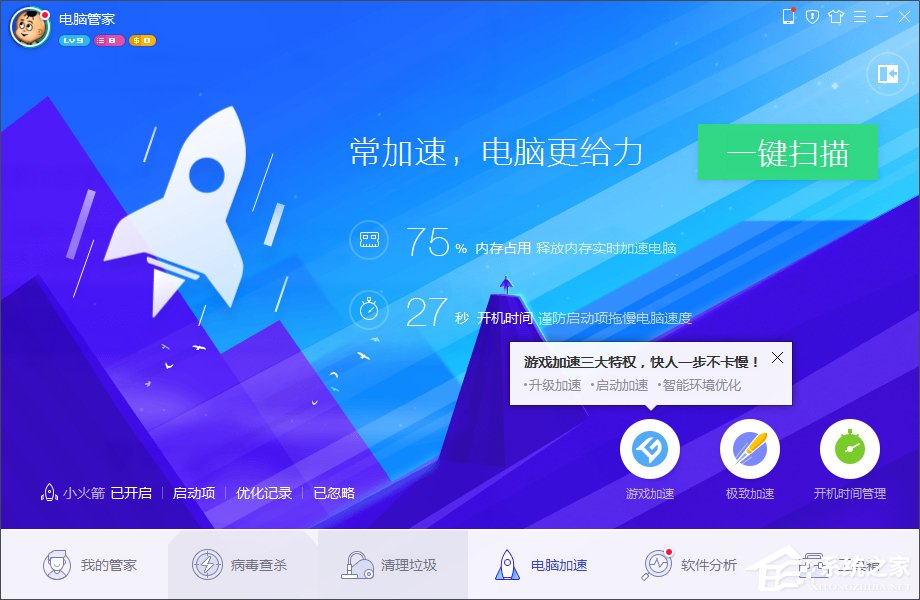
2.在騰訊電腦管家的電腦加速主頁中,點擊啟動項目,找到排程任務按鈕,點擊計入相關頁面,我們可以操作電腦的排程任務。
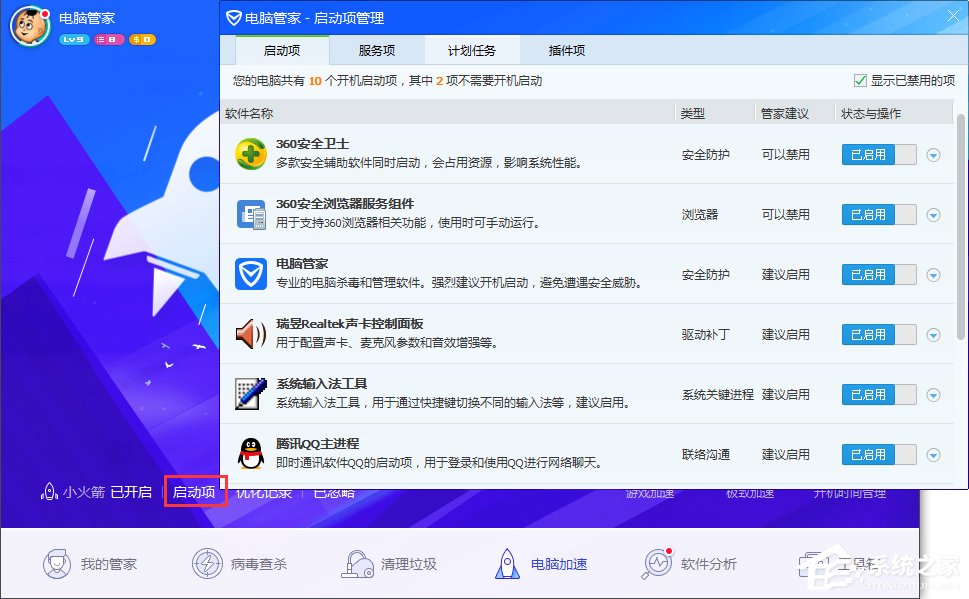
使用者可以用上述兩種方法開啟Windows系統的排程任務選項,並依照自己的需求進行設定。至於哪種方法會比較好,還是要根據使用者自己的使用習慣。
以上是如何設定Win7系統計算機計劃任務的詳細內容。更多資訊請關注PHP中文網其他相關文章!




